
Cómo recuperar archivos borrados de un teléfono inteligente [4 métodos probados]

Imagina capturar la foto perfecta o guardar un documento importante, solo para darte cuenta después de que ha desaparecido de tu teléfono itel. Entra el pánico, pero no te preocupes. Si buscas cómo recuperar archivos borrados de itel, estás en el lugar correcto. Ya sean fotos, videos, mensajes o documentos, hay muchas maneras de recuperarlos. Desde papeleras de reciclaje ocultas hasta potentes herramientas de recuperación, esta guía te mostrará exactamente cómo.
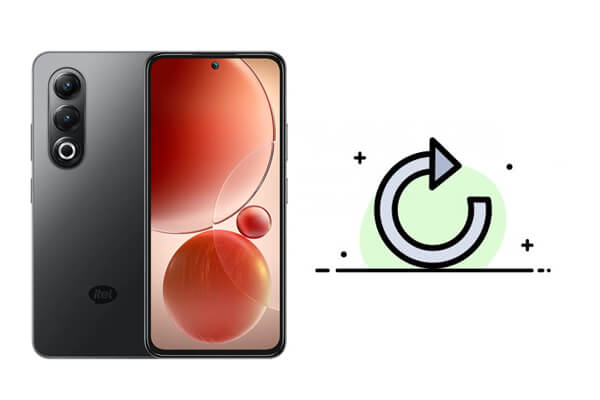
La mayoría de los dispositivos itel con versiones más recientes Android cuentan con una papelera de reciclaje o una carpeta de "Eliminados recientemente" en las aplicaciones Galería o Administrador de archivos. Los archivos que se mueven aquí suelen conservarse durante unos 30 días antes de eliminarse definitivamente. Esto funciona mejor con fotos, vídeos o documentos eliminados recientemente.
Siga estos pasos para recuperar archivos eliminados de la papelera:
Paso 1. Abra la aplicación Galería o Administrador de archivos.
Paso 2. Localice la sección “Papelera de reciclaje” o “Eliminados recientemente”.

Paso 3. Seleccione los archivos que desea restaurar.
Paso 4. Pulse "Restaurar" para devolverlos a su ubicación original.
Si tu teléfono itel estaba sincronizado con una cuenta de Google, puedes recuperar los archivos perdidos restaurándolos desde una copia de seguridad de Google anterior tras un restablecimiento de fábrica . Así funciona:
Paso 1. Vaya a “Configuración” > “Sistema” > “Opciones de restablecimiento” > “Borrar todos los datos” (restablecimiento de datos de fábrica).

Paso 2. Confirma y reinicia tu teléfono.
Paso 3. En la pantalla de configuración, inicie sesión con la misma cuenta de Google.
Paso 4. Elija la copia de seguridad que contiene sus archivos y restáurela.
Nota: Restablecer la configuración de fábrica borra los datos actuales del teléfono. Asegúrate de hacer una copia de seguridad de todo lo importante antes de restablecerlo .
Si anteriormente almacenaste o sincronizaste archivos en un servicio en la nube como Dropbox, recuperarlos es sencillo. El almacenamiento en la nube suele guardar temporalmente los archivos eliminados, y también puedes descargar archivos sincronizados antes de eliminarlos.
A continuación se muestra la guía sobre cómo restaurar archivos eliminados de itel con Dropbox:
Paso 1. Abra la aplicación de Dropbox o inicie sesión en dropbox.com .
Paso 2. Vaya a “Archivos eliminados” para comprobar los elementos eliminados recientemente.

Paso 3. Selecciona y restaura lo que necesitas.
Alternativamente, explore sus carpetas sincronizadas y descargue los archivos cargados previamente a su teléfono itel.
Si no has activado las copias de seguridad y no encuentras tus archivos en la papelera de reciclaje ni en el almacenamiento en la nube, usar una herramienta profesional de recuperación de datos es la opción más segura. Coolmuster Lab.Fone for Android es un programa de recuperación dedicado para dispositivos Android que puede analizar a fondo el almacenamiento interno y la tarjeta SD externa de tu teléfono, localizar archivos eliminados o perdidos y restaurarlos de forma segura en tu ordenador.
Características principales de Coolmuster Lab.Fone for Android
Esta herramienta ofrece dos modos de recuperación: restaurar datos desde el almacenamiento interno de itel y desde la tarjeta SD de itel. Analicemos cada método paso a paso.
01 Inicie Coolmuster Lab.Fone for Android en su computadora y conecte su teléfono inteligente usando un cable USB.

02 Una vez conectado, seleccione los tipos de archivos que desea recuperar y haga clic en "Siguiente" para comenzar a escanear.

03 Después del escaneo, obtenga una vista previa de los archivos eliminados y existentes; los eliminados aparecerán resaltados.
Seleccione los elementos que desea restaurar y haga clic en "Recuperar". Los archivos seleccionados se guardarán directamente en su ordenador.

Para una comprensión más clara, también puedes seguir la guía en vídeo paso a paso.
01 Retire la tarjeta SD de su teléfono itel, insértela en un lector de tarjetas y conecte el lector de tarjetas a su computadora.
02 Inicie el software y elija el modo "Recuperación de tarjeta SD".

03 Seleccione la unidad de la tarjeta SD de la lista. Haga clic en "Siguiente" para iniciar el escaneo.

04 Una vez finalizado el análisis, previsualice los archivos recuperables, como imágenes, vídeos o documentos. Marque los archivos que necesite y haga clic en "Restaurar" para guardarlos en su ordenador.

Si prefieres lo visual, consulta la guía en vídeo que demuestra todo el proceso.
Recuperar archivos perdidos en tu teléfono itel es posible mediante varios métodos. Si eliminaste elementos recientemente, la papelera de reciclaje puede ser la solución. Si tienes copias de seguridad, Google o Dropbox pueden restaurar tu contenido. Y si no tienes una copia de seguridad, herramientas avanzadas como Coolmuster Lab.Fone for Android ofrecen opciones de recuperación eficaces. Al actuar con rapidez y elegir el método adecuado, puedes maximizar las posibilidades de recuperar tus valiosos datos.
Artículos relacionados:
Cómo recuperar mensajes de texto borrados en itel (todos los métodos posibles)
Cómo sincronizar itel con PC con 4 soluciones prácticas [2025]
Cómo ver mensajes de texto de itel en la computadora | 5 métodos comprobados
Cómo editar los contactos de tu teléfono en la computadora | 3 métodos sencillos

 Recuperación Android
Recuperación Android
 Cómo recuperar archivos borrados de un teléfono inteligente [4 métodos probados]
Cómo recuperar archivos borrados de un teléfono inteligente [4 métodos probados]





